Lorsque vous appelez une API Compute Engine qui modifie une ressource, Compute Engine ajoute une entrée à la liste d'opérations. Par exemple, lorsque vous effectuez une mise à jour sur une VM qui mute (altère) des données, ou lorsqu'un événement hôte se produit et modifie l'état d'une VM, des opérations sont créées. Cette page explique comment afficher une liste d'opérations Compute Engine à l'aide de la consoleGoogle Cloud , de Google Cloud CLI ou de REST.
N'oubliez pas que les opérations peuvent prendre un certain temps. Vous trouverez donc peut-être des opérations incomplètes lors de l'affichage. Lorsque vous souhaitez afficher l'état final des opérations incomplètes, il est déconseillé de les consulter à plusieurs reprises. Il est préférable d'attendre la fin des opérations.
Avant de commencer
-
Si ce n'est pas déjà fait, configurez l'authentification.
L'authentification valide votre identité pour accéder aux services et aux API Google Cloud . Pour exécuter du code ou des exemples depuis un environnement de développement local, vous pouvez vous authentifier auprès de Compute Engine en sélectionnant l'une des options suivantes :
Select the tab for how you plan to use the samples on this page:
Console
When you use the Google Cloud console to access Google Cloud services and APIs, you don't need to set up authentication.
gcloud
-
Installez la Google Cloud CLI. Une fois que la Google Cloud CLI est installée, initialisez-la en exécutant la commande suivante :
gcloud initSi vous utilisez un fournisseur d'identité (IdP) externe, vous devez d'abord vous connecter à la gcloud CLI avec votre identité fédérée.
- Set a default region and zone.
REST
Pour utiliser les exemples API REST de cette page dans un environnement de développement local, vous devez utiliser les identifiants que vous fournissez à la gcloud CLI.
Installez la Google Cloud CLI. Une fois que la Google Cloud CLI est installée, initialisez-la en exécutant la commande suivante :
gcloud initSi vous utilisez un fournisseur d'identité (IdP) externe, vous devez d'abord vous connecter à la gcloud CLI avec votre identité fédérée.
Pour en savoir plus, consultez la section S'authentifier pour utiliser REST dans la documentation sur l'authentification Google Cloud .
Durée de conservation de l'opération
Lorsque vous interrogez des opérations, gardez à l'esprit que les opérations terminées sont automatiquement supprimées de la base de données après une certaine période.
Compute Engine conserve les opérations terminées pendant au moins la durée de conservation minimale d'une heure et jusqu'à la durée de conservation maximale de 14 jours. Bien que les projets observent souvent une durée de conservation pour les opérations terminées qui dépasse la durée minimale d'une heure, il n'est pas recommandé de spécifier la durée de conservation supplémentaire.
Notez que les durées de conservation ne s'appliquent pas aux opérations supprimées par les utilisateurs via la méthode
Operations.delete.Afficher les opérations
Pour afficher la liste des opérations de votre projet, procédez comme suit :
Console
Dans la console Google Cloud , accédez à la page Opérations.
Pour afficher les détails d'une opération, cliquez sur le résumé de l'opération. Par exemple, pour afficher les détails de la migration de la VM
my-instance, cliquez sur l'opération Automatically migrate an instance (Transférer automatiquement une instance).
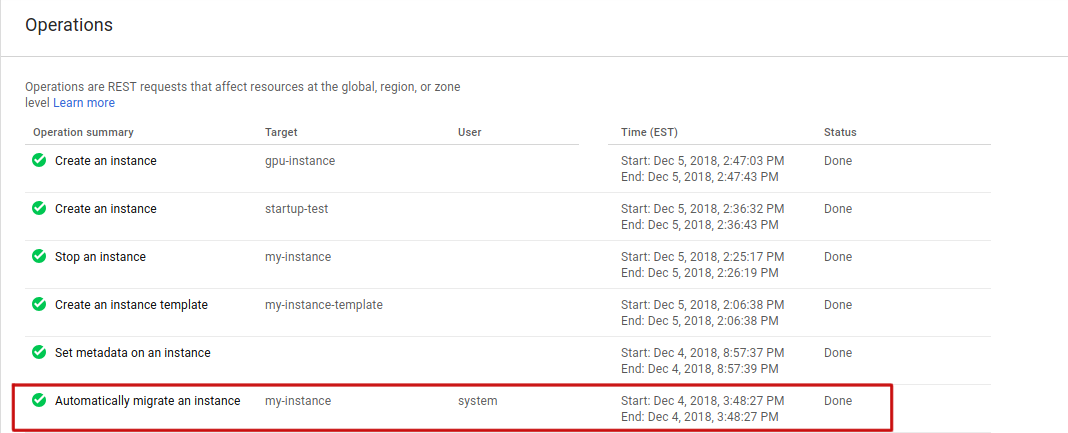
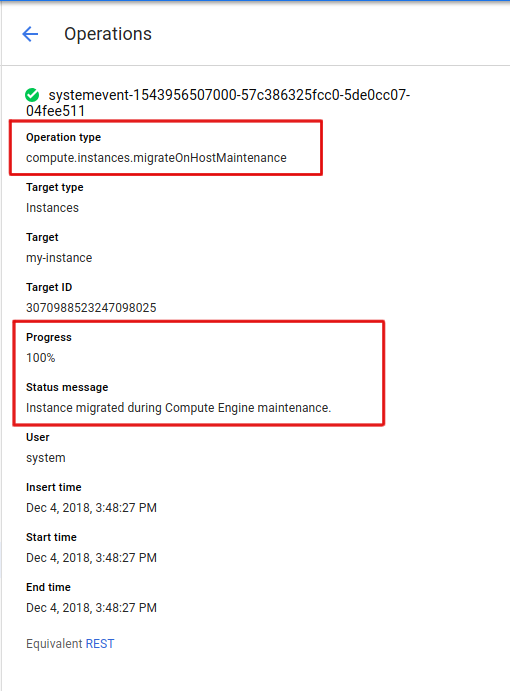
gcloud
Pour afficher la liste des opérations de votre projet à l'aide de la commande
gcloud compute, utilisez la sous-commandeoperations list.Pour afficher la liste des opérations ayant eu lieu dans une zone spécifiée, ajoutez l'option
--filter.gcloud compute operations list --filter="zone:(ZONE)"
Remplacez
ZONEpar la zone pour laquelle vous souhaitez afficher la liste des opérations. Par exemple, pour afficher la liste des opérations de la zoneus-cental1-c, exécutez la commande suivante :gcloud compute operations list --filter="zone:(us-central1-c)"
Le résultat ressemble à ce qui suit :
NAME TYPE TARGET HTTP_STATUS STATUS TIMESTAMP systemevent-1543845145000... compute.instances.migrateOnHostMaintenance us-central1-c/instances/my-instance 200 DONE 2018-12-03T05:52:25.000-08:00REST
Les requêtes d'API pour les opérations doivent être spécifiées au niveau global, régional ou zonal. La migration à chaud, les arrêts de VM et les redémarrages automatiques sont des opérations au niveau de la zone.
Pour les opérations de zone, envoyez une requête
GETà la méthodezoneOperations.list.GET https://compute.googleapis.com/compute/v1/projects/PROJECT_ID/zones/ZONE/operations
Remplacez les éléments suivants :
PROJECT_ID: ID du projet pour cette requêteZONE: zone de cette requête
Laissez le corps de la requête vide.
Voici un exemple de résultat d'une requête d'opération de zone. Les détails d'une migration d'hôte y sont affichés.
{ "kind": "compute#operation", "id": "3216798767364213712", "name": "systemevent-1543845145000-57c1e7574b840-a195b637-5ff74d9b", "zone": "https://www.googleapis.com/compute/v1/projects/my-project/zones/us-central1-c", "operationType": "compute.instances.migrateOnHostMaintenance", "targetLink": "https://www.googleapis.com/compute/v1/projects/my-project/zones/us-central1-c/instances/my-instance", "targetId": "3070988523247098025", "status": "DONE", "statusMessage": "Instance migrated during Compute Engine maintenance.", "user": "system", "progress": 100, "insertTime": "2018-12-03T05:52:25.000-08:00", "startTime": "2018-12-03T05:52:25.000-08:00", "endTime": "2018-12-03T05:52:25.000-08:00", "selfLink": "https://www.googleapis.com/compute/v1/projects/my-project/zones/us-central1-c/operations/systemevent-1543845145000-57c1e7574b840-a195b637-5ff74d9b" }Sauf indication contraire, le contenu de cette page est régi par une licence Creative Commons Attribution 4.0, et les échantillons de code sont régis par une licence Apache 2.0. Pour en savoir plus, consultez les Règles du site Google Developers. Java est une marque déposée d'Oracle et/ou de ses sociétés affiliées.
Dernière mise à jour le 2025/09/04 (UTC).
-

